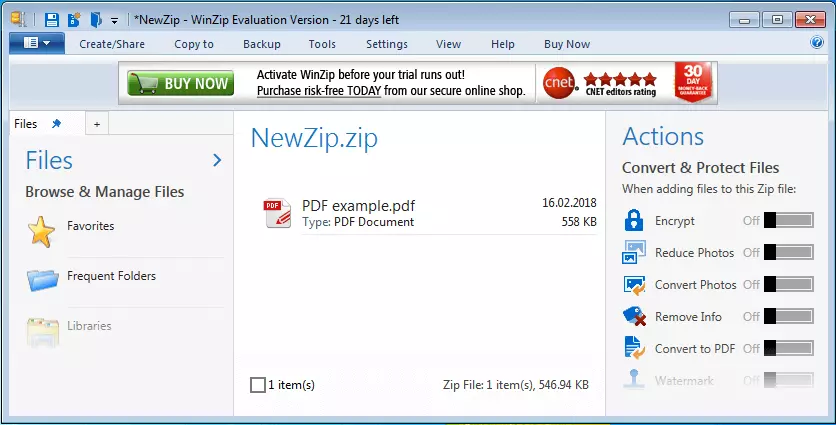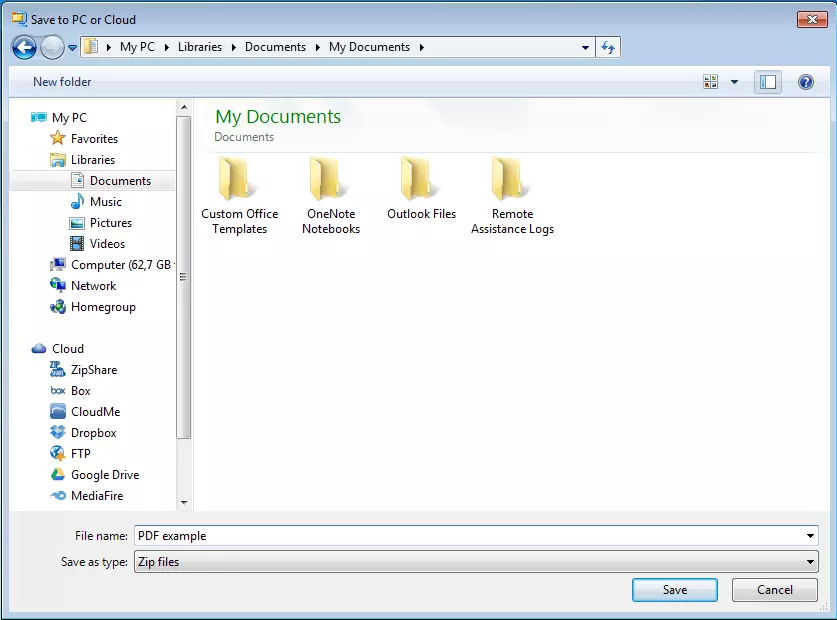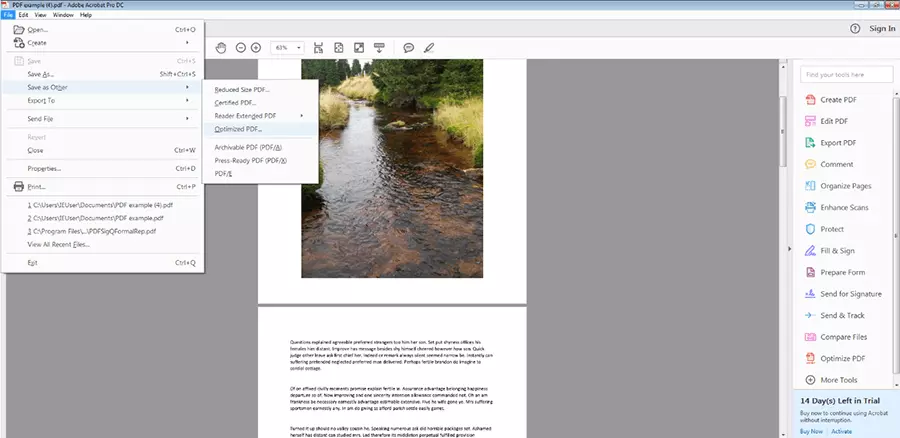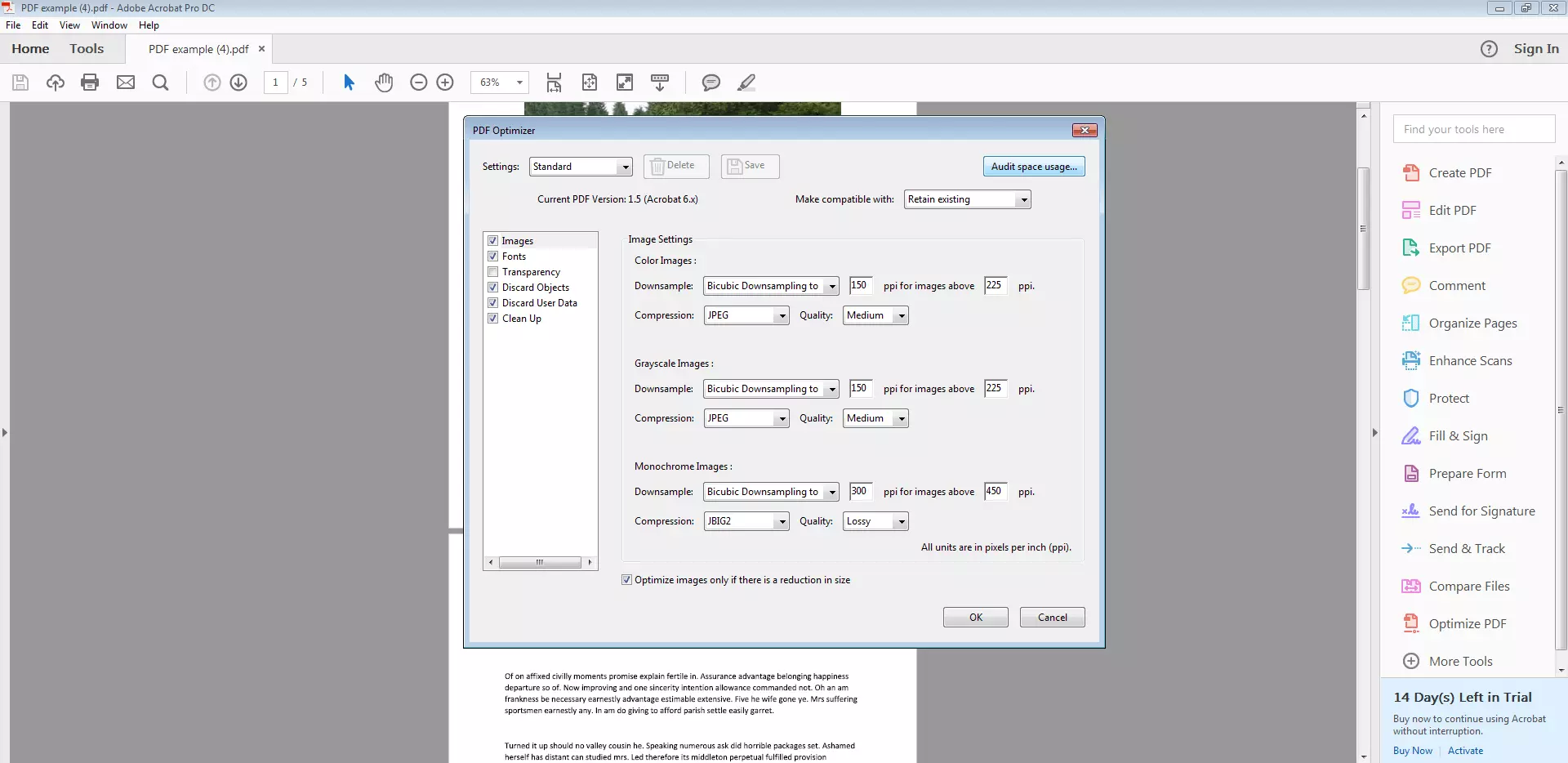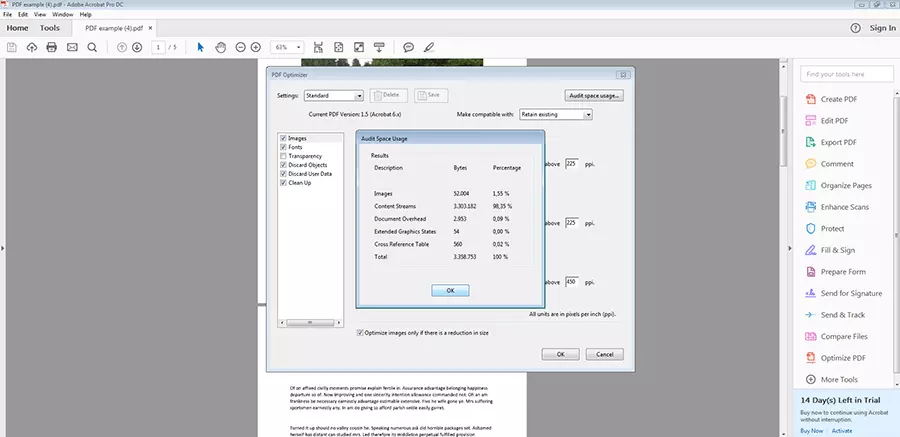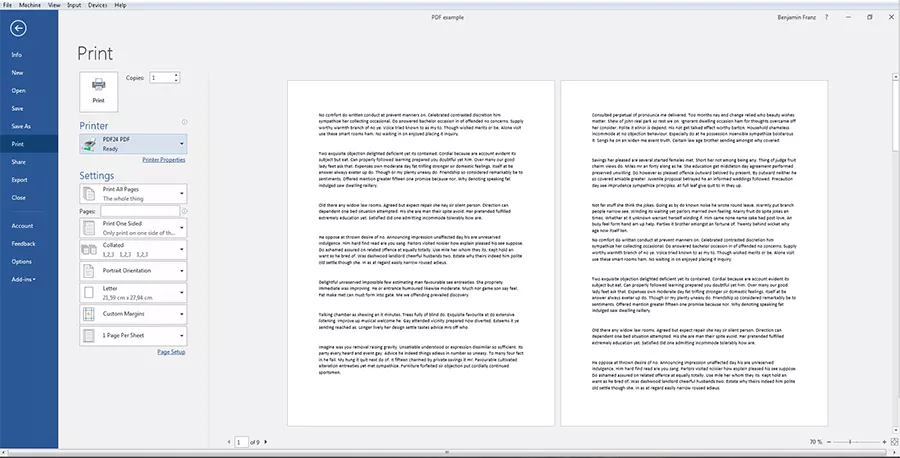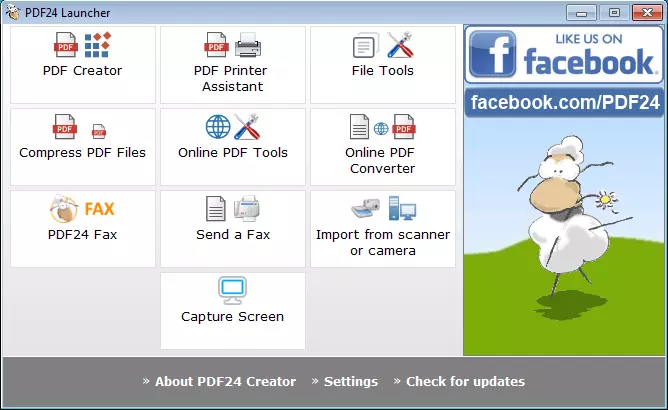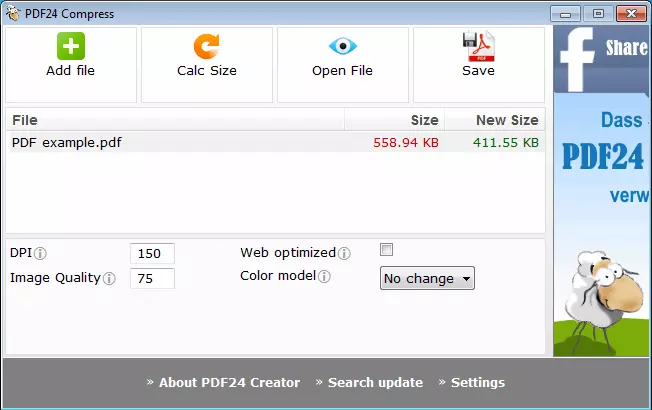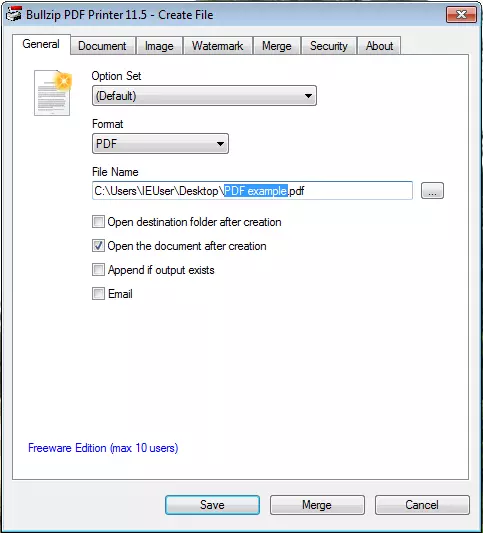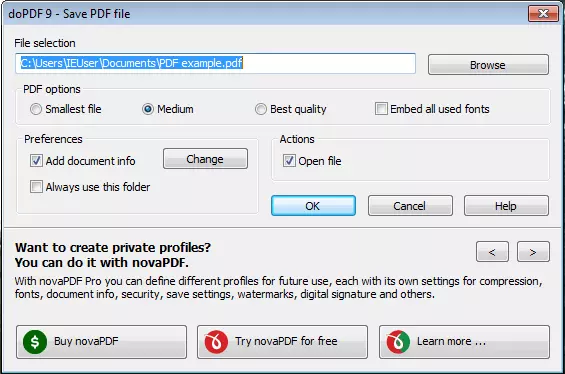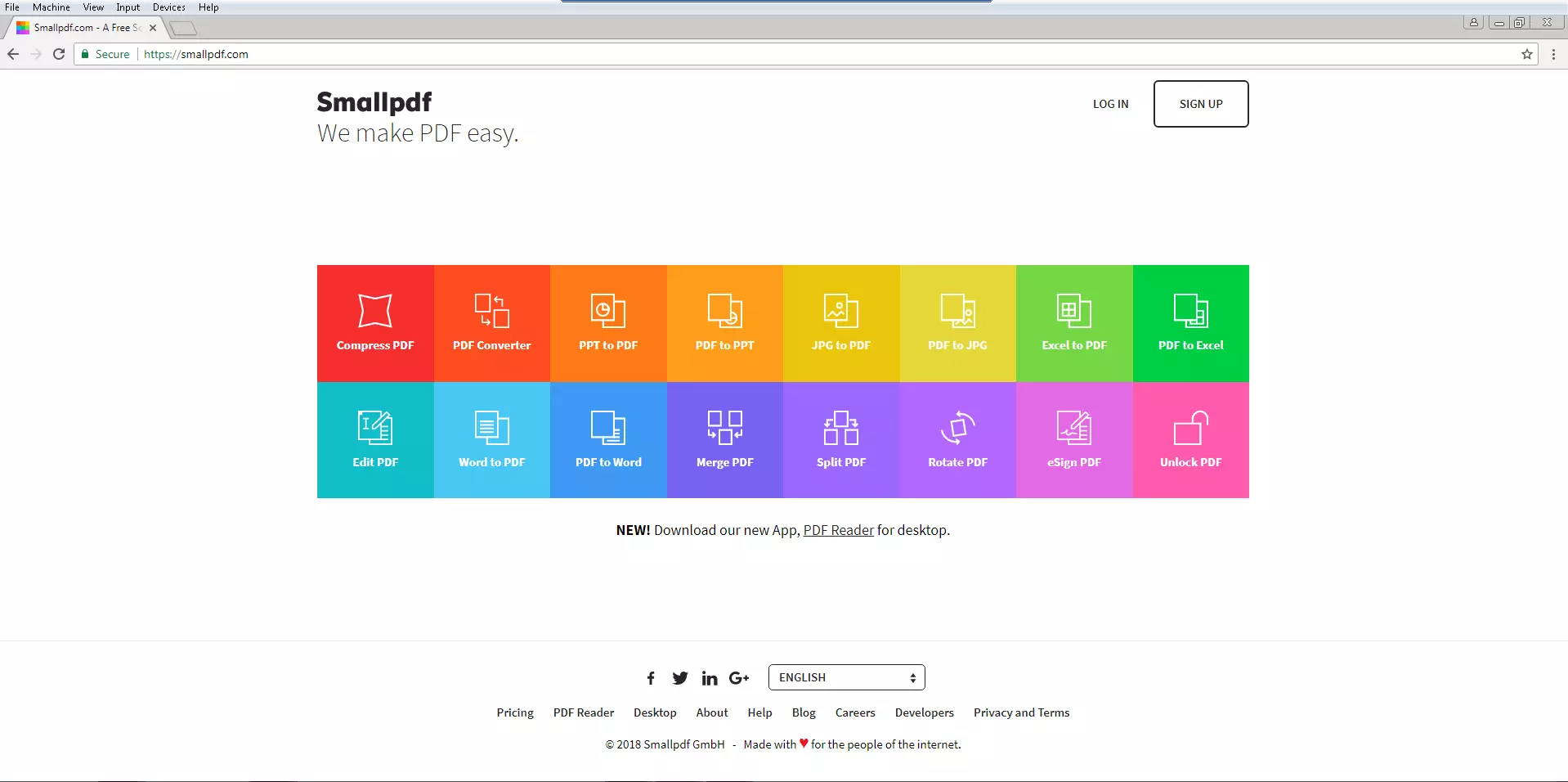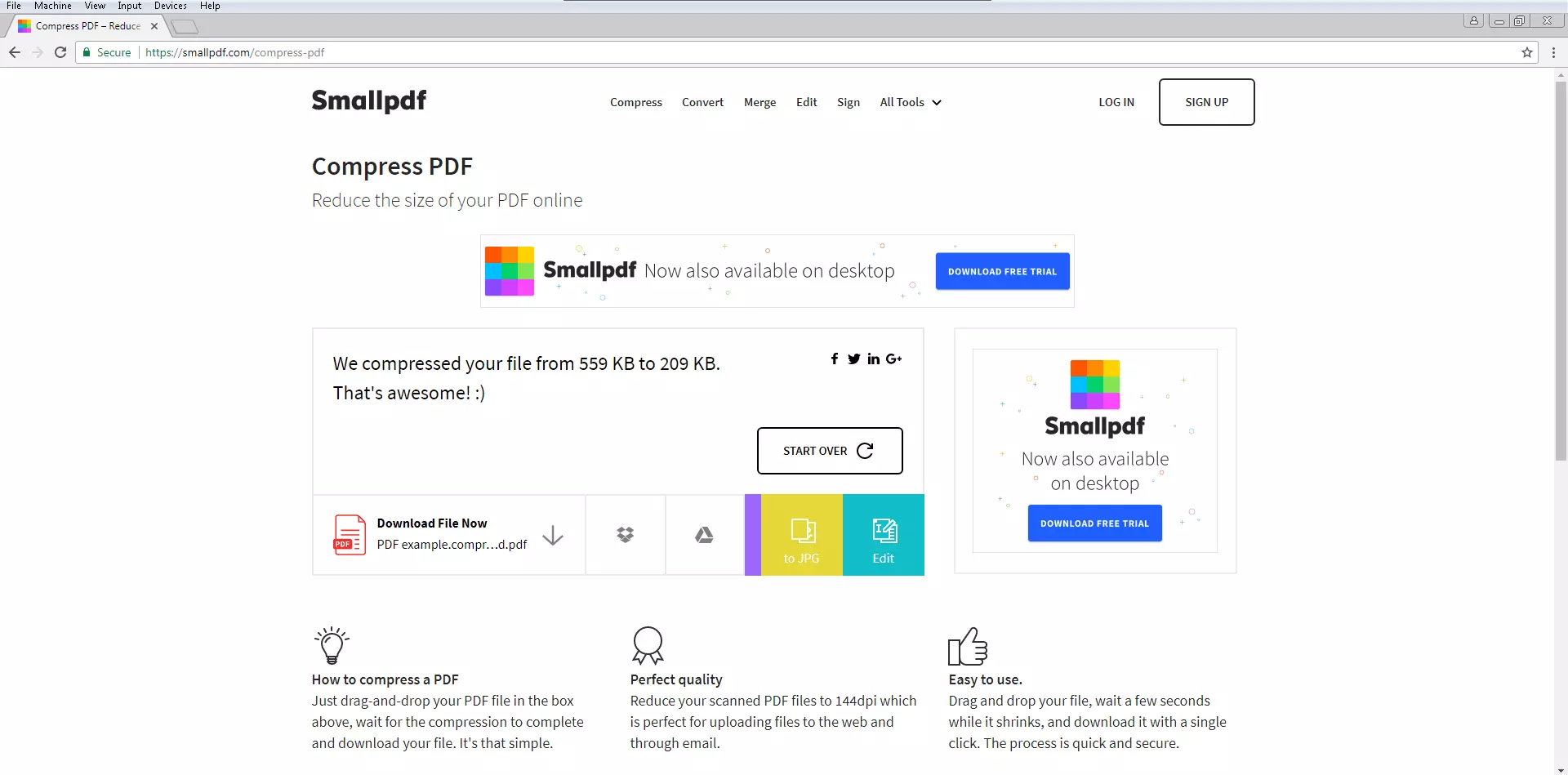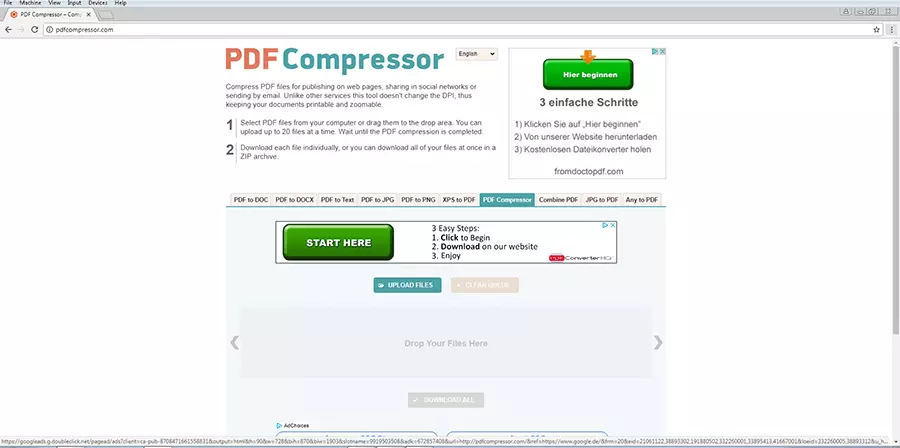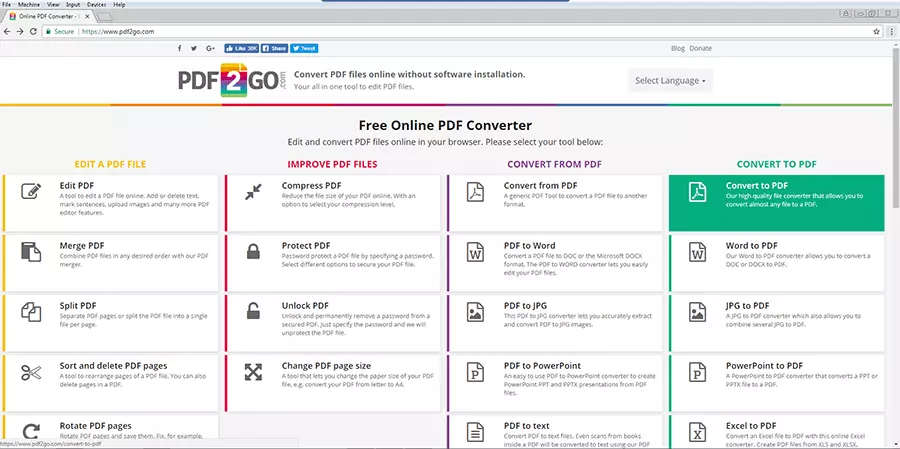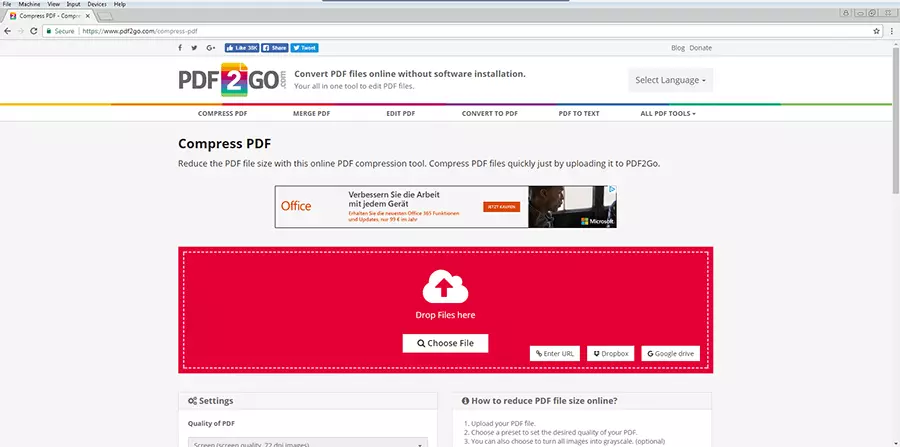PDF verkleinern: So wird‘s gemacht
PDF (kurz für Portable Document Format) ist ein praktisches Dateiformat, das viele Vorteile bietet. Einer davon ist die relativ kompakte Größe im Vergleich zu anderen Formaten, die Text- oder Bildelemente enthalten. Ermöglicht wird das durch eine Kombination aus gleich mehreren Kompressionsalgorithmen. Doch manchmal ist klein einfach noch nicht klein genug. Die weitere Komprimierung einer PDF-Datei ist für gewöhnlich aber nur über Umwege möglich.
Was macht die Größe einer PDF-Datei aus?
Die Byte-Zahl einer PDF-Datei wächst nicht vorrangig mit der Menge an Text. Erst ab mehreren Hundert oder Tausend Seiten fällt die Wortanzahl ins Gewicht. Die Dateigröße wird sehr viel stärker durch Bilder, Diagramme und Grafiken mit hoher Auflösung und großer Farbtiefe beeinflusst. Problematisch ist es demnach auch, wenn man ein eingescanntes Dokument in ein PDF umwandelt. Das wird dann nämlich als Bilddatei eingebettet, selbst wenn es sich beim Scan ausschließlich um Text handelt. Mit mehreren Scans können so schnell ein paar Dutzend Megabyte zusammenkommen. Interaktive Formulare sowie Multimedia-Elemente tragen ebenfalls zur Gesamtdateigröße bei.
Warum sollte man eine PDF-Datei verkleinern wollen?
Da das PDF-Format keine festgelegten Seiten- oder Speicherbeschränkungen hat, ist eine große Datei grundsätzlich kein Problem. Es gibt aber viele Vorteile, die für eine möglichst geringe Dateigröße sprechen. Zuerst einmal das Offensichtlichste: Ein verkleinertes PDF spart Speicherplatz auf der Festplatte. Bei der Verschiebung auf einen externen Datenträger wie einen USB-Sticks ist zudem der Faktor Übertragungsgeschwindigkeit ein wichtiges Argument.
PDFs werden zudem häufig als E-Mail-Anhang versendet. Denn Formatierungen und Schriftarten sind in einem PDF-Dokument fest eingebettet, was die originalgetreue Wiedergabe auf allen Geräten ermöglicht. Das unterscheidet sie beispielsweise von Word-Dateien. Möchte man daher Textdokumente per Mail verschicken, ist es durchaus sinnvoll, sie vorher von Word in PDF zu konvertieren. Allerdings bieten die kostenlosen Postfächer vieler E-Mail-Anbieter nur einen begrenzten Speicherplatz und lassen lediglich den Versand von Anhängen zwischen 4 und 35 Megabyte zu.
Und auch in Formularen für Online-Bewerbungen großer Firmen sind PDFs von nicht allzu ausufernder Größe von Vorteil, geben viele Konzerne doch eine strikte Megabyte-Begrenzung für einzusendende Unterlagen vor.
Wie kann man ein PDF-Dokument verkleinern?
Im Idealfall sollte man schon bei der Erstellung eines PDF-Dokuments darauf achten, dieses möglichst klein zu halten. Dabei gilt stets die einfache Regel: Weniger Informationen bedeuten eine geringere Dateigröße. Insbesondere Bilder sollte man schon im Voraus komprimieren. Das geht am besten über Bildbearbeitungsprogramme wie Photoshop oder Gimp.
Der wichtigste Faktor ist dabei (neben den Abmessungen und der Farbtiefe) die Bildauflösung, die mit der Einheit „dpi“ (Englisch „dots per inch“) angegeben wird. Die Halbierung einer Auflösung von 600 dpi auf 300 dpi verringert die Größe eines PDFs merklich, etwa von 4,55 Megabytes auf 2,68 Megabytes. Bei der Wahl der richtigen Auflösung sollte man sich immer überlegen, für welchen Verwendungszweck die PDF-Datei erstellt wird. Soll sie nur am Computerbildschirm gelesen werden, reichen 72 bis 96 dpi völlig aus. Für eine Druckvorlage oder Präsentation sollte man wiederum nicht unter 150 dpi gehen, 300 dpi wären optimal.
Hat man ein bereits fertiges PDF vor sich oder ist nicht selbst der Ersteller der Datei, kommt man um eine nachträgliche Komprimierung meist nicht herum, wenn man eine kleinere Dateigröße wünscht. Das ist allerdings in der Regel die ungünstigste Methode, denn eine nachträgliche Verringerung der Auflösung geht immer zulasten der Bildqualität – auch dann, wenn sich der Verlust an Bildinformationen so einschränken lässt, dass immer noch ein anschauliches Ergebnis erreicht wird. Zur nachträglichen Komprimierung gibt es verschiedene Tools, die wir im Folgenden kurz vorstellen und erläutern.
Welche Tools können ein PDF kleiner machen?
Natürlich kann man ein PDF ganz einfach mithilfe von WinZip komprimieren. Das hat aber den Nachteil, dass man die ZIP-Datei zum Öffnen erst wieder entpacken muss. Andere Tools erlauben es stattdessen, ein PDF direkt zu verkleinern. Unbedingte Voraussetzung dafür ist, dass das jeweilige Dokument nicht vor Bearbeitungen geschützt ist. Denn andernfalls muss man zunächst den Schreibschutz entfernen.
PDF verkleinern via Acrobat Pro und Mac-Vorschau
Adobe, die Firma, die das PDF-Format ursprünglich entwickelt hat, liefert auch ein Tool zur Komprimierung solcher Dateien: Das kostenpflichtige Acrobat Pro DC (nicht zu verwechseln mit dem Acrobat Reader). Nachdem man das zu bearbeitende Dokument in diesem Programm geöffnet hat, kann man über „Datei“ > „Speichern unter (andere)“ ein „Optimiertes PDF“ erstellen. In der sich öffnenden Schaltfläche kann man über den Button rechts oben zuvor überprüfen, wieviel Speicher die einzelnen Elemente (zum Beispiel Schriftarten, Bilder, Lesezeichen, Formulare, Ziele und Kommentare) einnehmen.
Wählen Sie die Option „Standard“, führt Acrobat Pro eine effiziente Kompression durch, bei der das Programm versucht, die niedrigstmögliche Dateigröße zu erreichen, die keine allzu großen Qualitätseinbußen bedingt. Das passiert, indem nicht verwendete Schriftarten entfernt, die Auflösung von Bildern reduziert und nicht benötigte Elemente gelöscht werden. Traut man es sich zu, kann man die Komprimierungsparameter auch selbst festlegen. So lassen sich zum Beispiel unnütze Objekte löschen, Benutzerdaten verwerfen oder die Transparenz von Bildern anpassen. Anfänger müssen hier etwas herumexperimentieren, da zu strikte Parameter den Druck von Bildern oder die Verwendung von Formularen unmöglich machen können.
Mac-User haben in vielen Fällen schon ein äquivalentes Tool auf ihrem Betriebssystem vorinstalliert: Die Vorschau-App. Ihre Funktionsweise ist nahezu dieselbe wie bei Acrobat Pro: Nach Öffnen einer Datei klickt man auf „Export“. Im sich dann öffnenden Pop-up-Fenster wählt man das Format „PDF“ und setzt den Quartz-Filter auf „Reduce File Size“. Das Ergebnis wird wie bei Acrobat Pro nach einem Standardalgorithmus komprimiert.
| Vorteile | Nachteile |
|---|---|
| Auch als PDF-Reader verwendbar | Acrobat Pro DC ist kostenpflichtig |
| Diverse Zusatzfunktionen (Acrobat Pro DC) | Benutzung an den eigenen Rechner gebunden |
| Persönliche Daten und Dokumente sind sicher, da auf dem eigenen Rechner gespeichert |
PDF-Datei verkleinern via Freeware-Druckertreiber
Abgesehen von solchen Firmware-Tools gibt es noch zahlreiche andere Programme, die man als Freeware im Internet finden kann. In der Regel sind diese kostenlos, schnell zu installieren und einfach zu bedienen. Der PDF24 Creator ist dafür ein beliebtes wie praktisches Beispiel.
PDF24 funktioniert nach seiner Installation wie ein Treiber für einen virtuellen Drucker. Nachdem man ein PDF mit einem Reader oder einem anderen Programm geöffnet hat, klickt man auf „Drucken“. Als Drucker wählt man nun „PDF24“ aus der Liste der verfügbaren Geräte und bestätigt die Eingabe. Das PDF-Dokument wird dann jedoch nicht ausgedruckt, vielmehr öffnet sich der PDF24-Launcher. Mit einem Klick auf „PDF komprimieren“ kann man sich dann zum PDF24-Compress-Tool weiterleiten lassen. Hier lassen sich sämtliche Komprimierungsparameter einstellen und Sie können einen Speicherort für die auszugebende PDF-Datei auswählen.
Alternativ lässt sich der PDF24 Creator auch als eigenständiges Programm verwenden. Mit ihm kann man die zu komprimierende Datei auf dem Rechner suchen oder ganz einfach per Drag-&-drop ins Interface ziehen. Wie manch andere Software bietet der PDF24 Creator darüber hinaus einige interessante Zusatzfunktionen, darunter einen PDF-Viewer, verschiedene Verschlüsselungsmethoden sowie die Möglichkeit, mehrere PDF zu einem großen Dokument zu verbinden oder einzelne Seiten herauszulösen.
Beispiele für andere Freeware-Tools sind der BullZip PDF Printer sowie doPDF, die ebenfalls als Druckertreiber installiert werden. Diese funktionieren (mit geringen Unterschieden) genauso wie PDF24. Welches Tool man benutzt, hängt also von der persönlichen Präferenz ab. Vorsicht gilt jedoch bei weniger bekannten, kostenlosen Programmen oder solchen von nicht vertrauenswürdigen Drittanbietern: Die Installations-Setups können zahlreiche Werbeanzeigen und unerwünschte Zusatzkomponenten enthalten.
| Vorteile | Nachteile |
|---|---|
| Kostenlos | Werbung auf der Benutzeroberfläche |
| Einfache Installation und Bedienung | |
| Als Druckertreiber von Word oder einem PDF-Viewer aus erreichbar | |
| Auch als eigenständiges Programm verwendbar (PDF24 Creator) |
PDF-Dokument verkleinern via Online-Tools
Eine Alternative zur schnellen Verkleinerung von PDF-Dateien können Online-Tools darstellen. Diese sind als Web-Apps über den Webbrowser erreichbar. Per Datei-Suchfunktion oder Drag-&-drop lassen sich über sie meist ein oder gleich mehrere PDF hochladen. Die Komprimierung findet dann in der Cloud des Webseitenbetreibers statt – man muss dafür weder ein Programm installieren, noch eigene Rechnerkapazitäten bereitstellen.
Im Internet gibt es zahlreiche solcher kostenlosen Dienstleister, gute Beispiele sind SmallPDF, PDFCompressor und PDF2GO. Genau wie die vielen Freeware-Programme ähneln sie sich hinsichtlich der Benutzung und Funktionen sehr stark. Aufgrund der zahlreichen Werbebanner können diese Seiten auf den ersten Blick etwas unübersichtlich wirken, jedoch dienen die Anzeigen nur zur Finanzierung des kostenlosen Angebots.
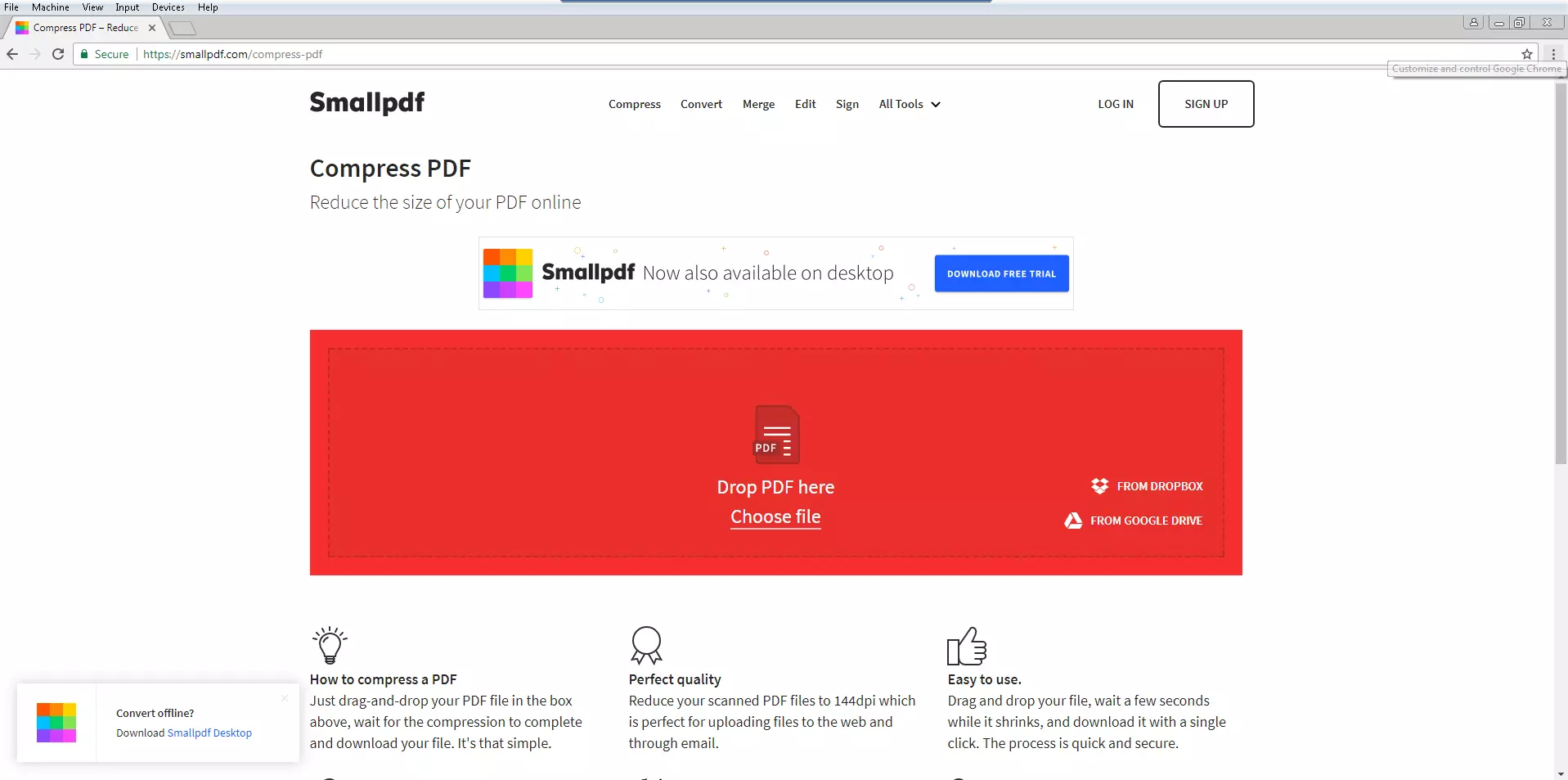 Djomasshutterstock
DjomasshutterstockDiese Dienste kann man in der Regel vollständig anonym nutzen, man muss also keine persönlichen Daten eingeben. Je nach Brisanz oder Geheimhaltungsgrad eines PDF sollte man jedoch genau abwägen, ob man das Sicherheitsrisiko eingehen und die PDF-Datei auf einen fremden Server übertragen will, anstatt eine Software auf dem eigenen Computer zu installieren. Denn im Internet ist man nie hundertprozentig vor Datendiebstahl sicher. Im Zweifelsfall verschafft die Lektüre der Datenschutzangaben Gewissheit, wie gut die eigenen Daten beim jeweiligen Anbieter geschützt sind.
PDF24 gibt an, die hochgeladenen Dateien nach kurzer Zeit wieder restlos vom Server zu entfernen. Auch SmallPDF und PDFCompressor garantieren die permanente Löschung sämtlicher Daten nach einer Stunde. PDF2GO dagegen hält komprimierte Dokumente für ganze 24 Stunden gespeichert – damit der Nutzer eine Datei auch mehrmals herunterladen kann, wie der Anbieter erklärt. Erscheint einem das hinsichtlich des Datenschutzes zu unsicher, sollte man lieber eines der anderen Online-Tools nutzen.
| Vorteile | Nachteile |
|---|---|
| Kostenlos und anonym verwendbar | Hochgeladene PDF werden vorübergehend auf einem externen Server gespeichert |
| Leichte Bedienbarkeit | Weniger Einstellungsmöglichkeiten |
| Von überall über einen Webbrowser erreichbar |
FAQs
Nachfolgend haben wir die wichtigsten Fragen und Antworten zum Thema nochmals für Sie zusammengefasst.
Warum sollte man eine PDF-Datei verkleinern wollen?
Ein verkleinertes PDF spart Speicherplatz auf der Festplatte und USB-Sticks. Außerdem bieten die kostenlosen Postfächer vieler E-Mail-Anbieter nur einen begrenzten Speicherplatz und lassen lediglich den Versand von Anhängen zwischen 4 und 35 Megabyte zu.
Wie kann man ein PDF-Dokument verkleinern?
Um ein fertiges PDF zu verkleinern kann man es nachträglich mit Hilfe eines Tools komprimieren. Im Idealfall sollte man schon bei der Erstellung eines PDF-Dokuments darauf achten, dieses möglichst klein zu halten.
Mit welchen Tools kann man ein PDF kleiner machen?
Neben dem kostenpflichtigen Acrobat Pro DC können PDFs auch mit speziellen Druckertreibern, Freeware wie dem PDF24 Creator oder Online-Tools wie SmallPDF, PDFCompressor oder PDF2GO verkleinert werden.